Tworzenie raportu wypożyczonych
filmów
(na podstawie kwerendy wybierającej)
Przed wykonaniem raportu musimy stworzyć kwerendę
(zapytanie). W
wyniku działania kwerendy powstaje dynamiczny
zestaw wyników. Ze względu na to,
że chcemy pobierać różne dane potrzebujemy do tego
wszystkich trzech tabel połączonych relacjami.
Kwerendę tworzymy w widoku projekt jak na rysunku. Dodajemy potrzebne
pola poprzez przeciągnięcie ich do tabeli. W opcji Kryteria
pola DataZwrotu
wpisujemy Is Null (oznacza
to, że wartość pola jest niewypełniona).
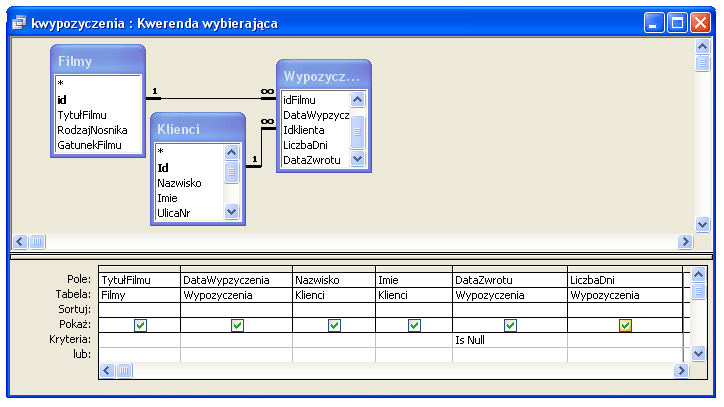
Przy pomocy kreatora wykonujemy raport na podstawie zapisanej kwerendy.
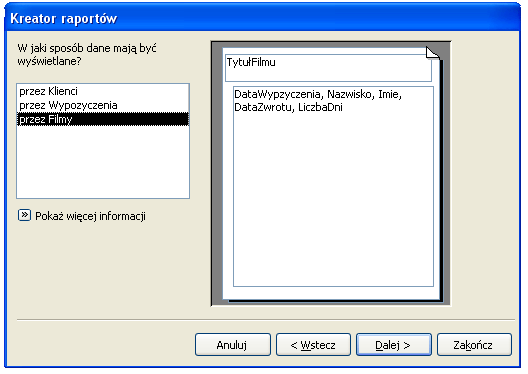
Formularz zwrotu filmów
Do stworzenia takiego formularza nie potrzebujemy dodatkowej
tabeli. Wszystkie potrzebne informacje mamy już w naszych tabelach.
Tabela Klienci jest połączona relacją jeden do wielu z
tabelą Wypożyczenia. Aby wyświetlić listę wypożyczonych filmów musimy stworzyć
formularz z podformularzem. Uruchamiamy kreatora formularzy i dodajemy pola:
- z tabeli Klienci: Nazwisko, Imie, NrDowoduOs,
- z tabeli Filmy: IdFilmu, Tytuł,
- z tabeli Wypozycza: IdFilmu, LiczbaDni, DataWypozyczenia i DataZwrotu.
Na pytanie o sposób wyświetlenia danych wybieramy opcje
przez Klienta (dla danej osoby mają być wyświetlone wszystkie filmy, których nie
oddał)
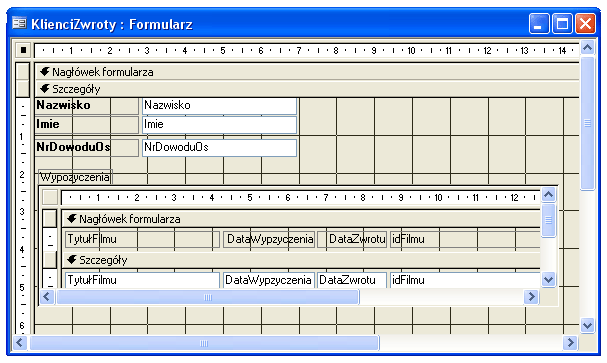
Po pojawieniu się formularza modyfikujemy jego wygląd i blokujemy dane. Blokowanie
dane przed zmianami wykonujemy przy pomocy okienka właściwości formularza. Możemy
je włączyć klikając 2 razy lewy górny (uaktywniony) kwadrat. W polu Edycja, Usuwanie,
Dodawanie i Wprowadzanie danych ma być wartość Nie. Dla podformularza Edycja
ma być ustawiona na Tak.
Dodatkowo we właściwościach pola DataZwrotu w zakładce dane
należy ustawić opcję Zablokowany na Nie. Pozostałe pola ustawione są na Tak. Aby na naszej liście elementy zwrócone nie pojawiały się musimy wejść na zakładce Dane w źródło rekordu i kliknąć przycisk
… (w głównych właściwościach podformularza). W oknie konstruktora kwerend otworzy się kwerenda. Jeżeli nie ma tabel to
dodajemy tabelki: Filmy i Wypożyczenia (relacja sama się tworzy). W polu DataZwrotu
w opcji Kryteria wpisujemy IsNull. Powstaje w ten sposób kwerenda, której nie
widać w głównym programie.
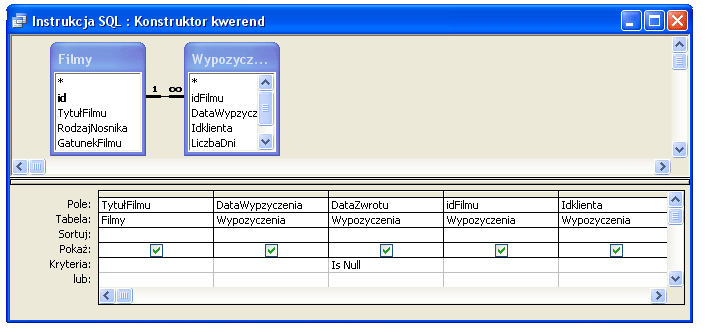
Do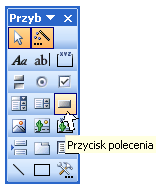 tego formularza dodajemy dodatkowe przyciski ułatwiające obsługę. Pierwszy
przycisk umieszczamy na podformularzu. Wykonujemy go za pomocą kreatora, z
którego zaraz po umieszczeniu przycisku na arkuszu rezygnujemy (sami wpiszemy
kod). Na przycisku wciskamy prawy przycisk myszki i pojawia się lista opcji.
Wybieramy pierwszą Konstruktor kodu. Pojawi się okienko, w którym
wpisujemy procedurę w Visual Basicu.
tego formularza dodajemy dodatkowe przyciski ułatwiające obsługę. Pierwszy
przycisk umieszczamy na podformularzu. Wykonujemy go za pomocą kreatora, z
którego zaraz po umieszczeniu przycisku na arkuszu rezygnujemy (sami wpiszemy
kod). Na przycisku wciskamy prawy przycisk myszki i pojawia się lista opcji.
Wybieramy pierwszą Konstruktor kodu. Pojawi się okienko, w którym
wpisujemy procedurę w Visual Basicu.
Private Sub nazwa - rozpoczyna definicje procedury
End Sub - kończy procedurę.
Procedura powinna wykonać następującą instrukcję: Me.DataZwrotu = Date
Me.DataZwrotu - oznacza odwołanie do wartości pola
DataZwrotu w formularzu, na którym umieszczono przycisk,
Date - to funkcja zawracająca aktualna datę.
Dodatkowo
by uniknąć komunikatu błędu dodamy instrukcje wybory if, w której
zapiszemy, co robić z błędem. Zastosujemy polecenie Me.CurrentRecord = 0
oznaczającą bieżący rekord w aktualnym formularzu, oraz MsgBox
otwierające okienko komunikatu z wpisanym komunikatem. Całość zapisu wygląda
jak na rysunku.
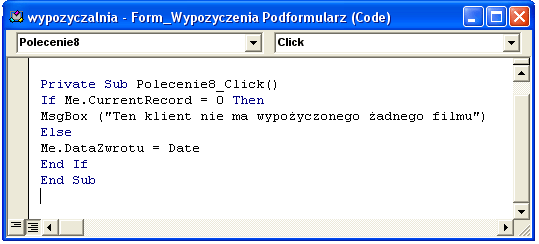
W głównym formularzu dodajemy przycisk wyszukiwania informacji, który pozwoli nam szybko znaleźć określoną osobę.